- 系统
- 教程
- 软件
- 安卓
时间:2020-06-15 来源:u小马 访问:次
CorelDRAW x8怎么制作三维立体穿插效果?CorelDRAW是一款图形图像软件。其非凡的设计能力广泛地应用于商标设计、标志制作、模型绘制、插图描画、排版及分色输出等等诸多领域,CorelDRAW中经常做一些效果,想要制作一个三维立体的穿插效果,该怎么制作呢?下面小编就给大家分享CorelDRAW x8制作三维立体穿插效果的方法,需要的小伙伴快来看看吧!
方法步骤:
1、打开cdr软件新建文档,点击矩形工具绘制两个大小不一的同心矩形并修剪掉小的矩形。
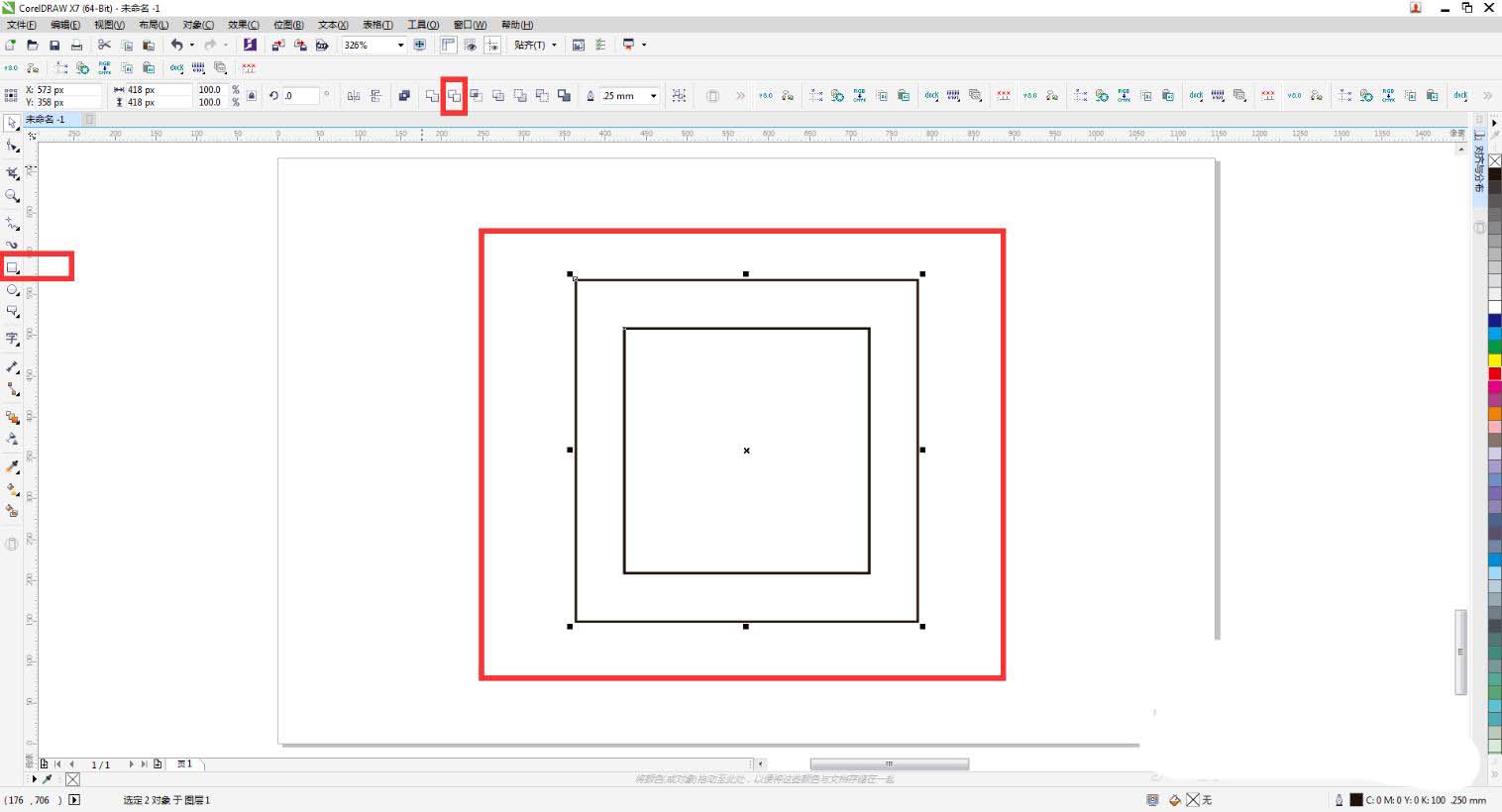
2、选中矩形框按“+”键复制,点击旋转45度,点击虚拟段删除工具删除矩形中重叠的线条。
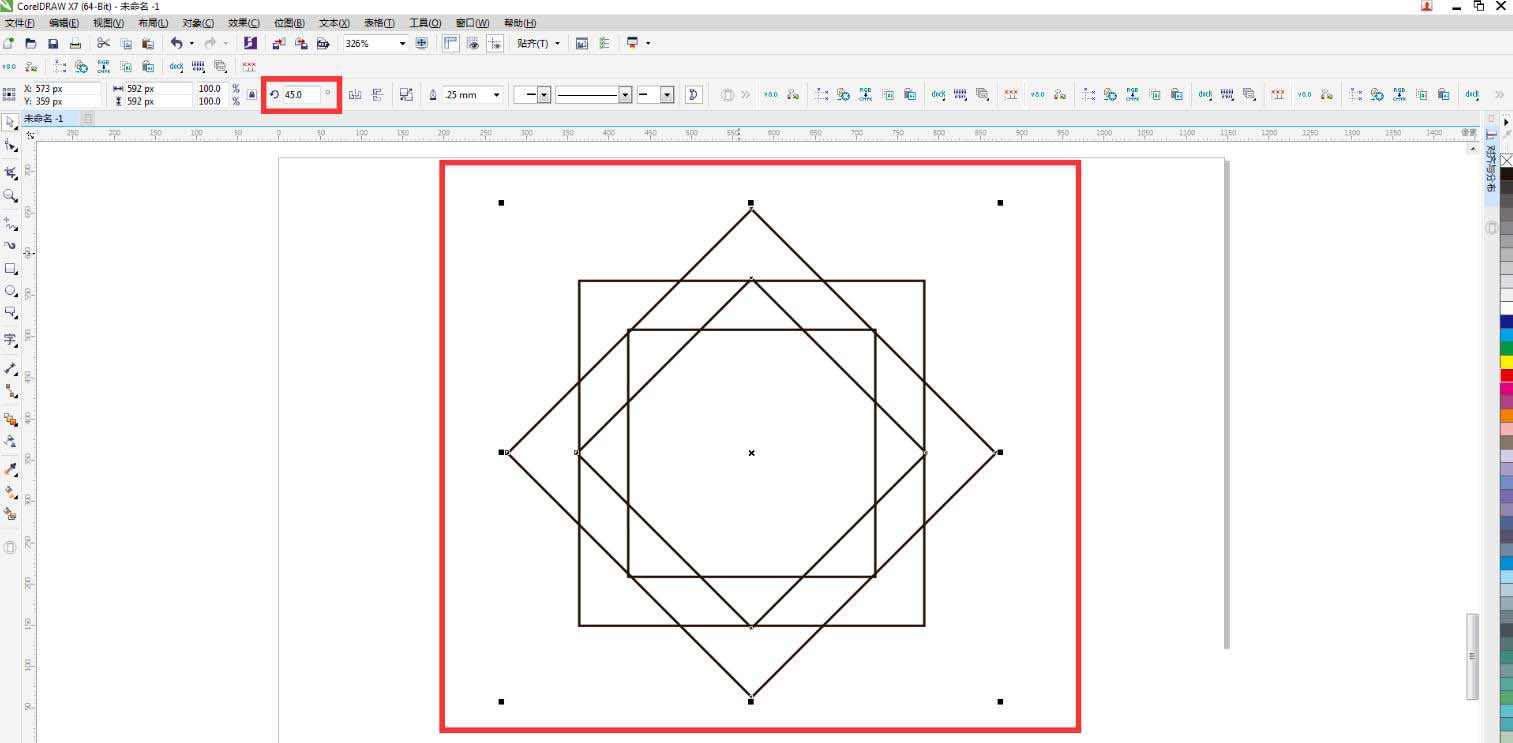
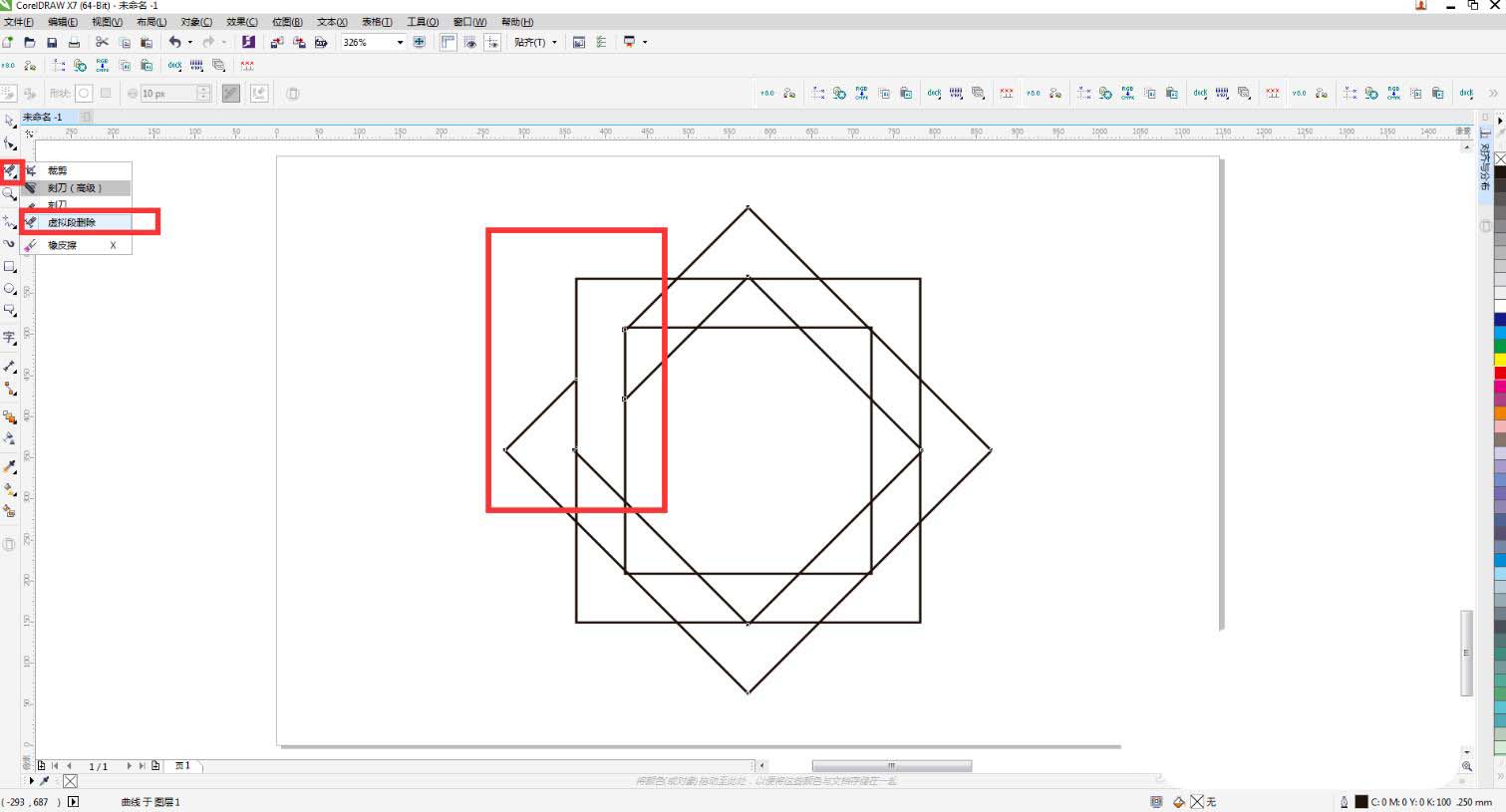
3、点击智能填充工具,给多边形填充颜色,然后按F11填充渐变色。把旋转中心点拖到矩形框的中心。
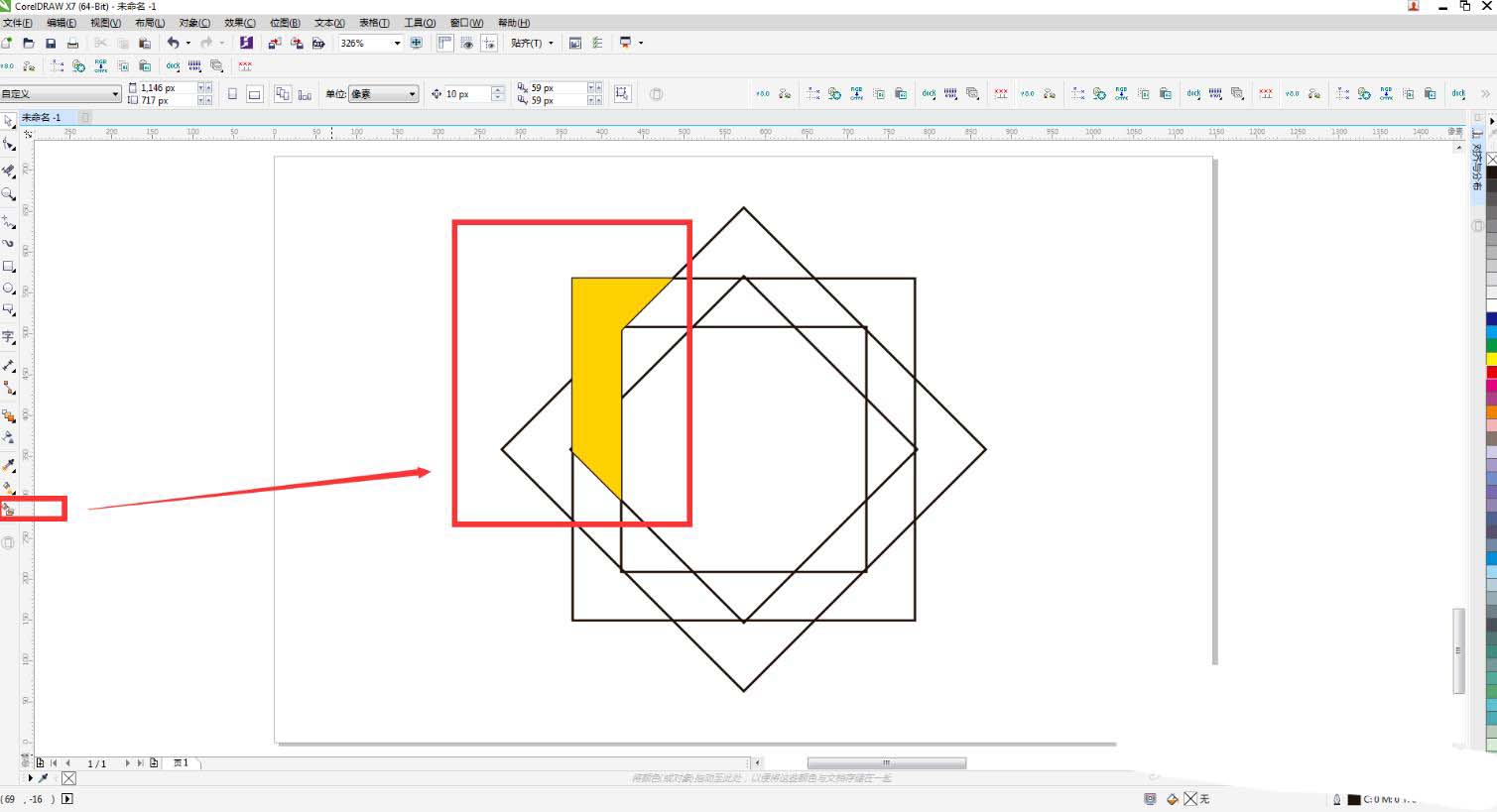
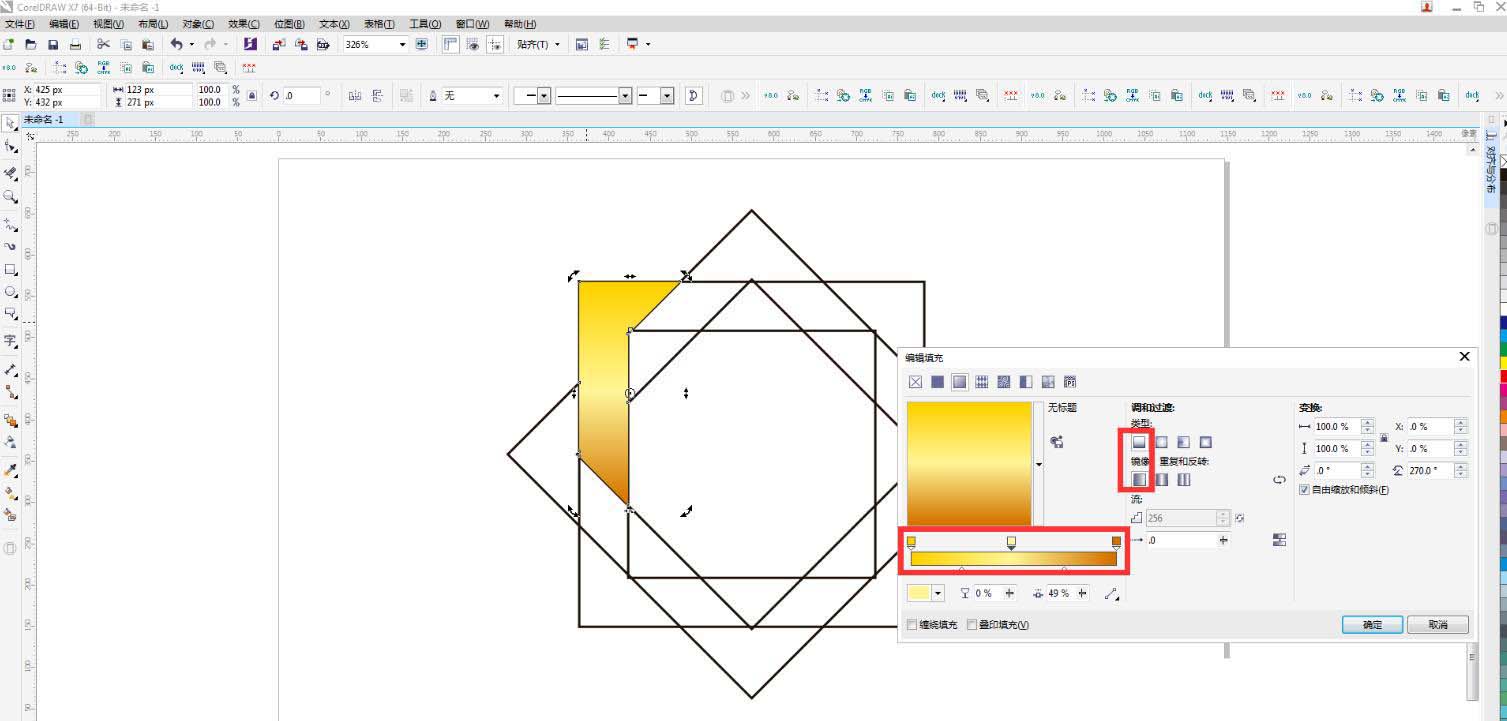
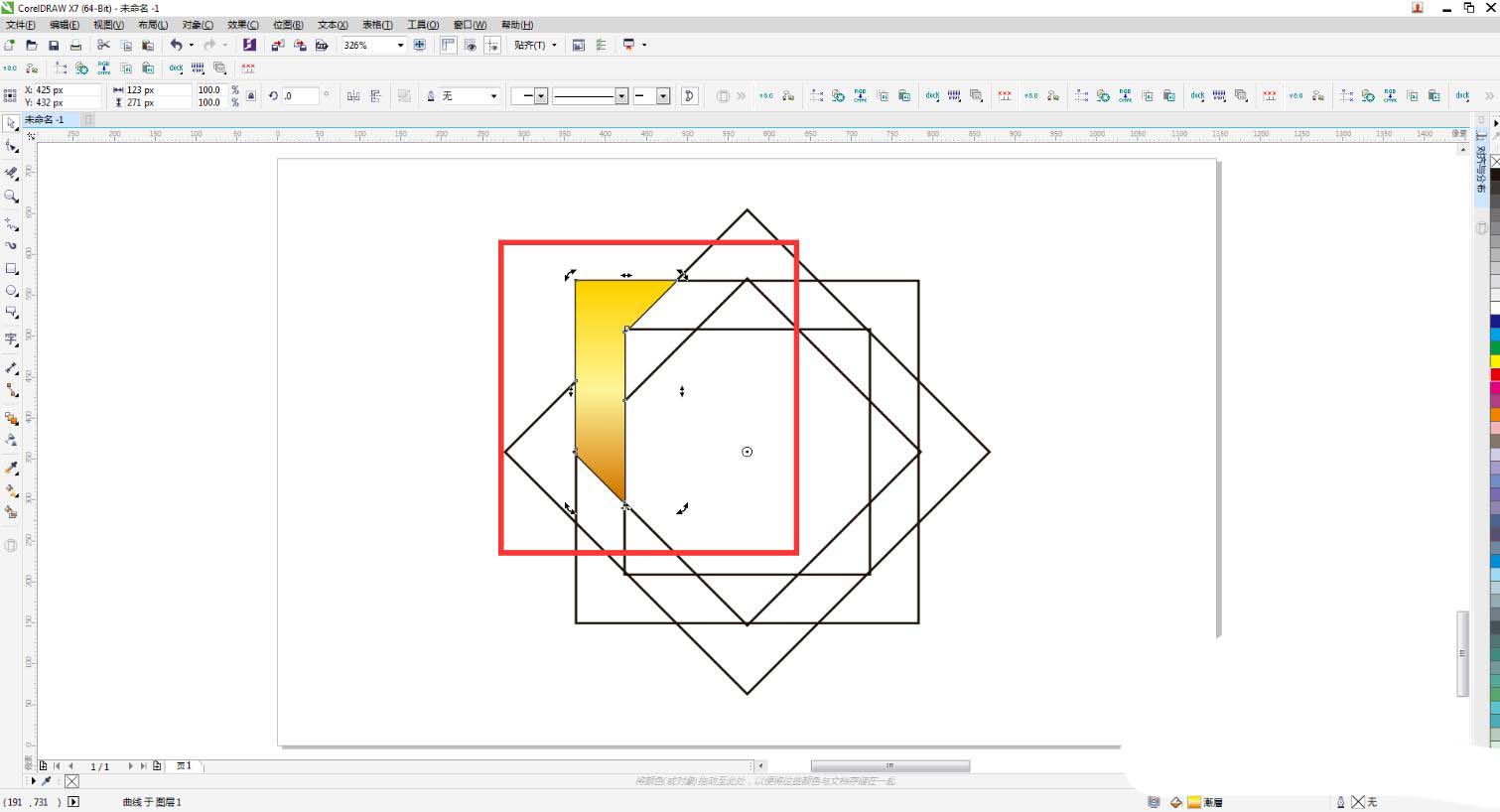
4、拖动多边形点击鼠标右键复制,按Ctrl+d继续复制,再去除描边,现在穿插图形就做好了。用修剪工具拆分图形填充渐变色也可以达到这种效果。

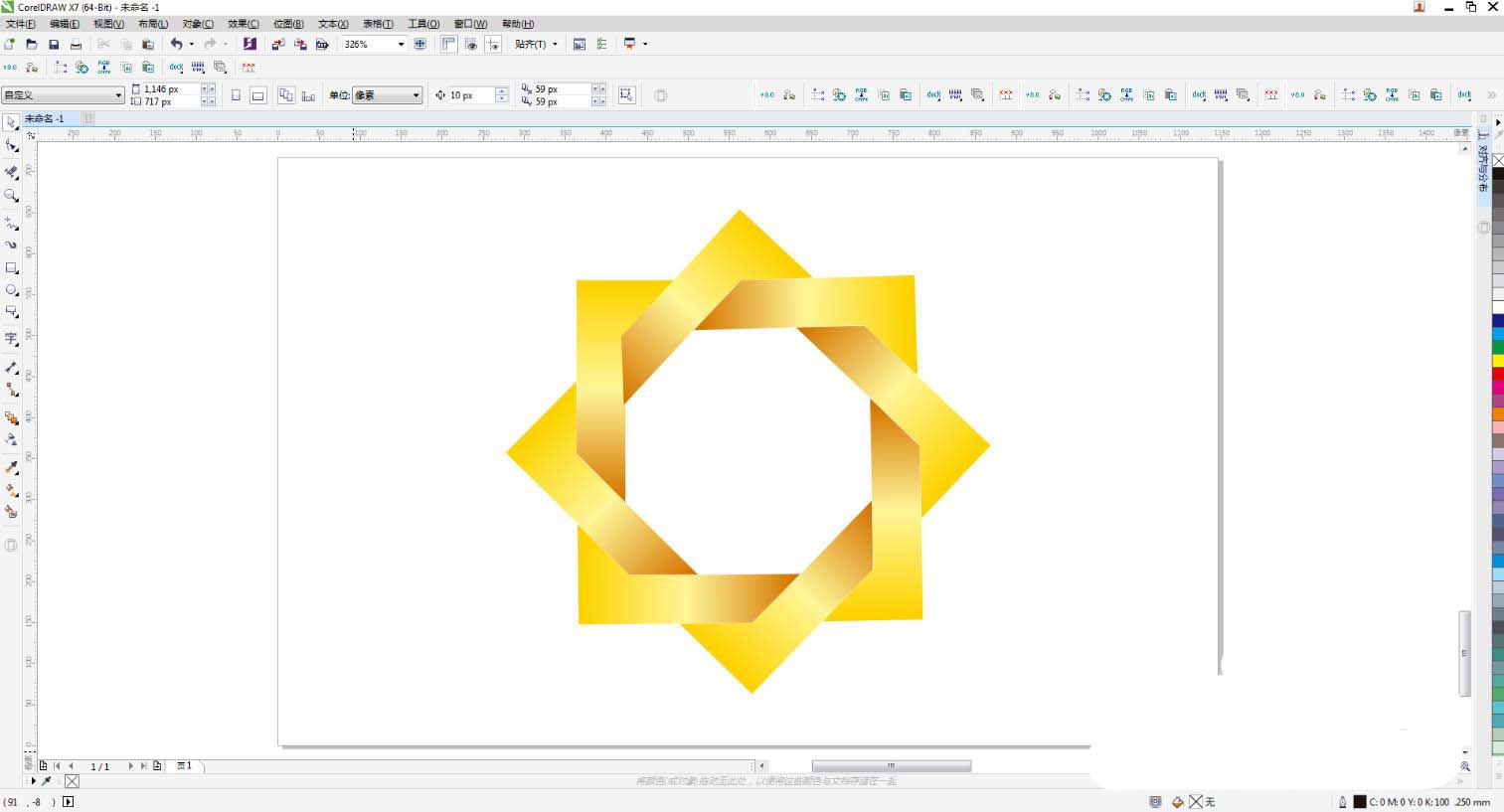
以上就是小编和大家分享的关于使用CorelDRAW x8制作三维立体穿插效果的具体解决方法了,感兴趣用户可以跟着以上步骤试一试,希望以上教程可以帮到大家,关注Win10镜像官网精彩资讯教程不间断。





